何気なくやってみたらできてしまって、ちょっと嬉しかった @azur256 です。今日はメールの宛先の種別(ToとかCcとか)を簡単に変える方法をご紹介します。
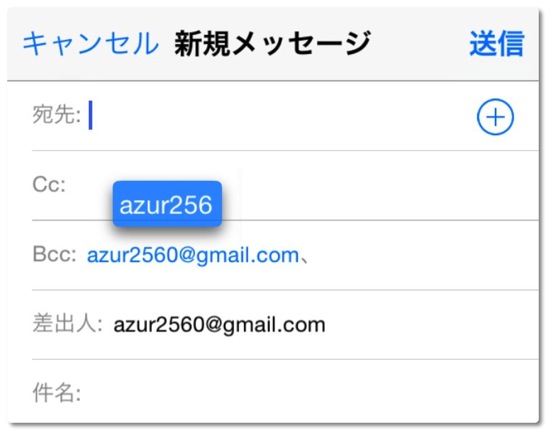
メールの宛先種別を意識していますか?
メールには宛先種別というものがあります。メールアプリで「宛先」とか「Cc」、「Bcc」って書いてあるアレです。この宛先(To)は、このメールの宛先の人のアドレス、Cc は写しとして送る人のアドレス、Bcc は送るけれども、To や Cc の人には送ったことが分からないアドレスを書きます。Cc は カーボンコピー(昔あった転写紙で作った写しのこと)、Bcc はブラインドカーボンコピー の略です。
つまり、このメールは A さん宛てだけど、B さんも知っておいてね、というような時には 宛先(To) に A さん、Cc に B さんを指定するという目的で使うのが宛先種別です。
メール中心で仕事をしている人の中には、一日に何百通もメールを受信する人がいて、そのような人は自分が宛先(To)になっているメールは優先的に読む、というスタイルの方がいらっしゃるので、宛先種別をどうするかは、結構気を使っていたりします。
自分で新規にメールを作成する時には、どこに誰のアドレスを書くかを気をつけるだけで良いのですが、困るのは全返信する場合。全返信の場合、メールアプリの動きによって若干は違いがありますが、送信してきた人のアドレスを宛先(To)にして返信メールを作成してくれるんです。ところが、返信したいけど元のメールの人には Cc で送って、別の人を宛先(To)にしたい、というような時に宛先を変更するのが面倒だったのです。今までは、一度消して、アドレス帳から選ぶ、というようなことをしていました。
ところが、ふと思いついてやってみたら、簡単に宛先種別を変更できることに気付いてしまったのです。
メールアドレスを選択してドラッグするだけで移動してくれた!
見出し通りなわけですが、宛先(To)にあるアドレスを選択してドラッグして Cc に移動することができました。アドレスをタップしてこのようにアドレスを選択します。
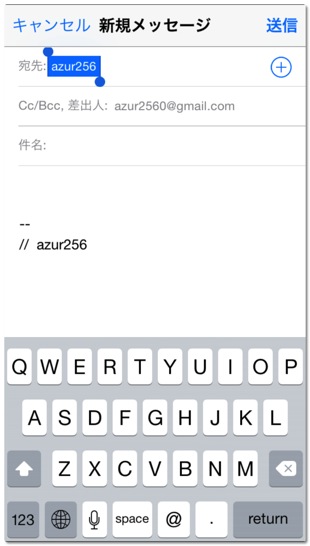
もう一度アドレスをタップしたままドラッグしていって
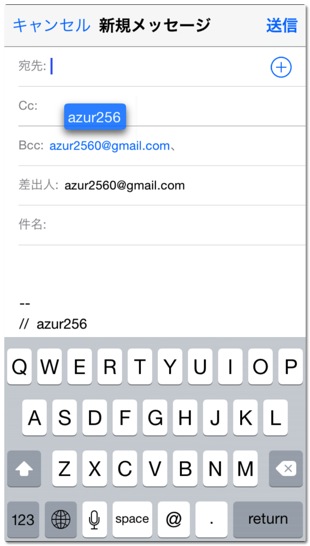
Cc のところでドラッグをやめて指を画面からはなすだけです。
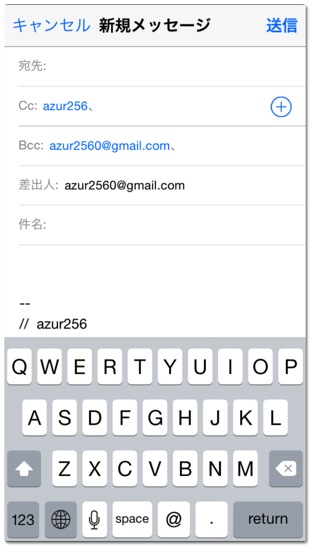
宛先(To) と Cc の間を入れ替えるのが簡単にできるようになりました。
これは便利…と思ってくれる人はきっと少ないんでしょうね(汗)
ということで発見してちょっと嬉しかった小技でした。
最後まで読んでいただきありがとうございます。
 左のアイコンをクリックして、このブログを Feedly に登録していただけると嬉しいです
左のアイコンをクリックして、このブログを Feedly に登録していただけると嬉しいですFacebook ページでも情報を発信していますのでよろしかったら「いいね!」をお願いします
RSSリーダへの登録は こちら からどうぞ。

コメントを残す